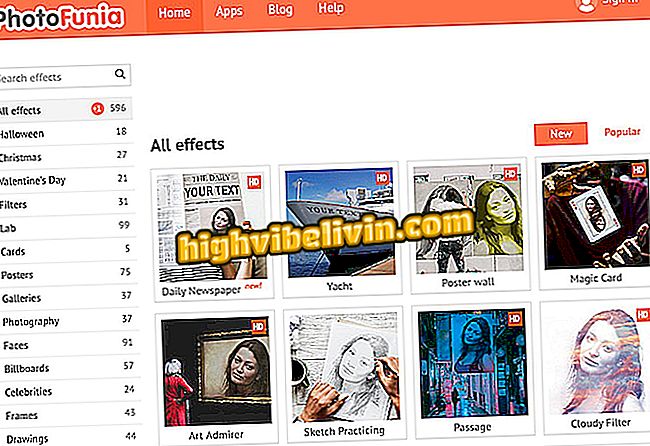Android: bagaimana untuk menghantar e-mel menggunakan suara dengan Google Assistant
Pembantu Google membolehkan anda menghantar e-mel menggunakan hanya arahan suara pada telefon Android anda. Petua menarik bagi mereka yang tidak mahu membuang masa menaip teks lama atau apabila perlu menjawab sesuatu yang mendesak di jalan atau dalam lalu lintas, tanpa membahayakan keselamatan pengguna.
Tidak perlu menyentuh skrin untuk melakukan tindakan, atau memasang aplikasi tambahan pada telefon pintar anda. Di samping itu, ciri ini berfungsi dengan arahan dalam bahasa Portugis. Anda boleh memilih penerima e-mel dan mendikte mesej sepenuhnya, menghantar secara automatik melalui Gmail. Ketahui cara menggunakan panduan ini dalam tutorial ini.

Video menunjukkan cara menggunakan suara untuk menulis di WhatsApp untuk Android
Empat petua WhatsApp untuk menghantar mesej menggunakan suara pada Android
Sebelum anda memulakan, pastikan untuk membolehkan keupayaan membuka kunci skrin menggunakan arahan suara di Android. Fungsi ini sangat penting jika anda menggunakan telefon pintar semasa memandu, jadi anda tidak membuang masa menaip dalam kata kunci buka kunci.
Langkah 1. Untuk mula menghantar e-mel anda, aktifkan pembantu Google pada telefon Android anda menggunakan arahan "Ok, Google". Kemudian berikan arahan "Hantar e-mel".

Aktifkan Pembantu Bergerak Google dan tambahkan arahan untuk menghantar e-mel
Langkah 2. Satu tab dalam akaun Gmail anda akan dibuka secara automatik. Ambil perhatian bahawa apabila mikrofon berwarna di asas menunjukkan urutan titik ia bermakna pembantu mendengar arahan anda. Pertama, beritahu nama dan nama penerima yang pertama untuk mencarinya dalam senarai kenalan Gmail. Ambil perhatian bahawa ia akan ditambah untuk penghantaran.

Tambah penerima e-mel dengan arahan suara di telefon bimbit
Langkah 3. Seterusnya, ruang "Mesej" akan diaktifkan. Secara automatik, pembantu Google mula mendengar pengguna, seperti yang ditunjukkan oleh titik-titik di bahagian bawah skrin. Katakan mesej dari badan e-mel tersebut. Teks tersebut akan ditambahkan di ruang yang disediakan.

Tambah mesej badan e-mel dengan arahan suara pada telefon Android
Langkah 4. Terakhir, periksa e-mel dan, jika semuanya betul, katakan perintah "Kirim". Jika anda ingin membetulkan mesej, katakan "Tukar". Tunggu beberapa saat untuk pengesahan penghantaran.

Hantar e-mel menggunakan suara di Android
Bagaimana untuk memulihkan akaun Gmail anda? Lihat petua dalam Forum.